Stworzyłem wczoraj porównanie dwóch dysków: HDD 1TB SATA1 w starym laptopie 5 letnim z dyskiem SSD 120GB SATA1, wyniki szczególnie czasu dostępu odczytu i zapisu na dysku są bardzo na plus względem dysku SSD, tutaj należy z całą stanowczością powiedzieć, że nawet w starych laptopach, notebookach, netbookach, komputerach stacjonarnych z dyskami HDD z interfejsem SATA 1 wymiana dysku HDD talerzowego na SSD półprzewodnikowy znacząco zwiększa komfort pracy z systemem operacyjnym.
Oczywiście najszybciej dysk SSD pracuje z interfejsem SATA 3, gdzie transfery są najwyższe, ale już w pierwszej wersji SATA 1, wymiana dysku daje DUŻEGO kopa, system Windows uruchamia się ok 10-20 sekund do pełnej sprawności, gdzie zwykle przy dysku HDD trwa to ok minuty do kilku minut, zależnie ile programów zainstalujemy, antywirusów itp.
Należy mieć świadomość, że po roku używania komputera, Windows często uruchamia się ponad minutę, czasem nawet kilka minut, a dysk SSD nadal będzie uruchamiał się bardzo szybko, znacznie szybciej, niż HDD.
Poniżej wynik dwóch programów testowych na laptopie ACER ASPIRE 5710, C2D, 2GB RAM, SATA1, 6 letni laptop, celowo tak starą konfigurację do tego testu pobrałem, na naszym kanale YouTube znajdziesz porównanie dysku HDD i SSD z SATA3, jeśli Ciebie to interesuje, to zapraszam do subskrypcji naszego kanału, będziesz na bieżąco z naszymi filmami testowymi, recenzjami i poradnikami.
1. Dysk HDD 1TB, 5400 obrotów jaki najczęściej był i jest stosowany w laptopach starszego typu. Benchmarki AS SSD Benchmark i Winsat disk z Windows 7.
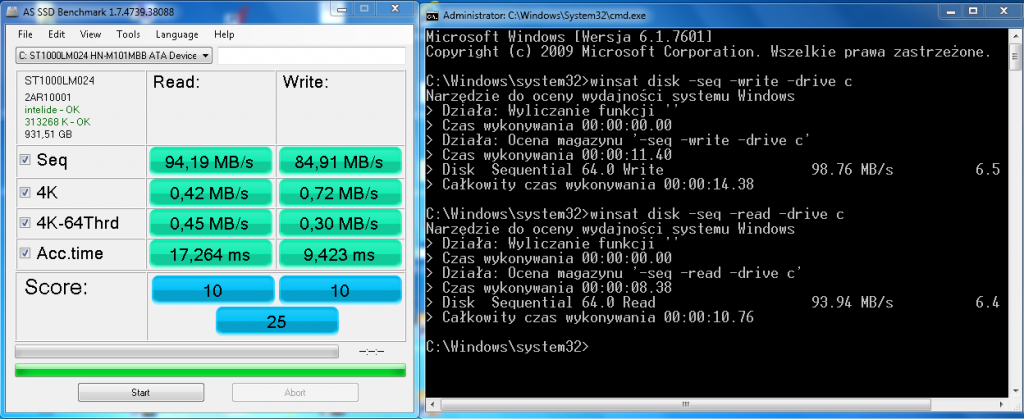
1. Dysk SSD Kingston V300 120GB, który kupimy w cenie 228 zł, obsługuje interfejsy SATA 1, 2, 3. Benchmarki AS SSD Benchmark i Winsat disk z Windows 7.

Najważniejszy wpływ na działanie dysku SSD ma czas dostępu, w programie testowym AS SSD Benchmark widać jak na dłoni wyniki, dysk SSD miażdży HDD nawet w starym interfejsie SATA 1, podpowiem, że wykonanie pełne benchmarka AS SSD trwało na dysku SSD ok 10 minut, a na dysku HDD kilka godzin… to była masakra. Jestem przekonany, że jeśli się zastanawialiście to już macie pewność, że wymiana dysku HDD na SSD podnosi bardzo wydajność pracy, nawet na leciwym komputerze.

Jeżeli masz netbooka, laptopa, notebooka, komputer stacjonarny już dość leciwy, ale w pełni Tobie odpowiada, a chciałbyś znacząco podnieść wydajność działania systemu, kopiowania plików, uruchamiania programów itp… to nie zastanawiaj się, dysk SSD nawet w starym komputerze znacząco i natychmiast podnosi wydajność.
Zalecanym jest, by na nowym dysku SSD zainstalować Windows od podstaw, a nie klonować zawartości dysku systemowego ze starego dysku HDD, ponieważ system mimo iż pracuje znacznie szybciej, to nie tak szybko, jak gdybyśmy zainstalowali wszystko od podstaw.
Jeśli ktoś nie wie co to jest dysk SSD, zapraszam do krótkiego omówienia jego zalet i jedynej wady, czyli ceny 🙂
Należy pamiętać, że inwestycja w dysk SSD to inwestycja długotrwała, bo nawet jeśli Twój stary komputer wymienisz na nowy, to dysk możesz wykorzystać w każdym komputerze, czy to laptop, komputer stacjonarny, czy netbook, bardzo łatwo taki dysk sprzedać, bo to chodliwy towar, zatem nie inwestujecie w stary rodzaj części, który nie wykorzystacie nigdzie indziej w przyszłości.
Należy przy zakupie zwrócić zawsze uwagę na 3 istotne sprawy, ale to już w filmie omawiam, zapraszam.
Jeżeli jeszcze nie jesteście przekonani, czy kupić dysk SSD do swojego starego czy nowego komputera, posłuchajcie mojego długiego przemówienia, opartego o lata doświadczeń w serwisowaniu sprzętu u klientów.
Jeżeli masz jakieś uwagi, pytania, swoje opinie, przedstaw je pod filmami na YouTube lub pod tym artykułem, mam nadzieję, że wielu przekonałem, że dysk SSD to bardzo dobry pomysł, nawet dla starego komputera!
Serdecznie Was Pozdrawiam